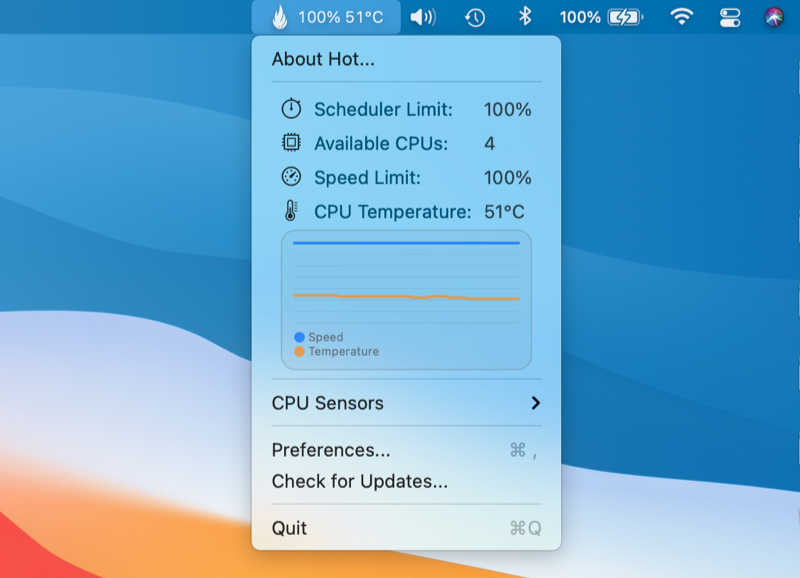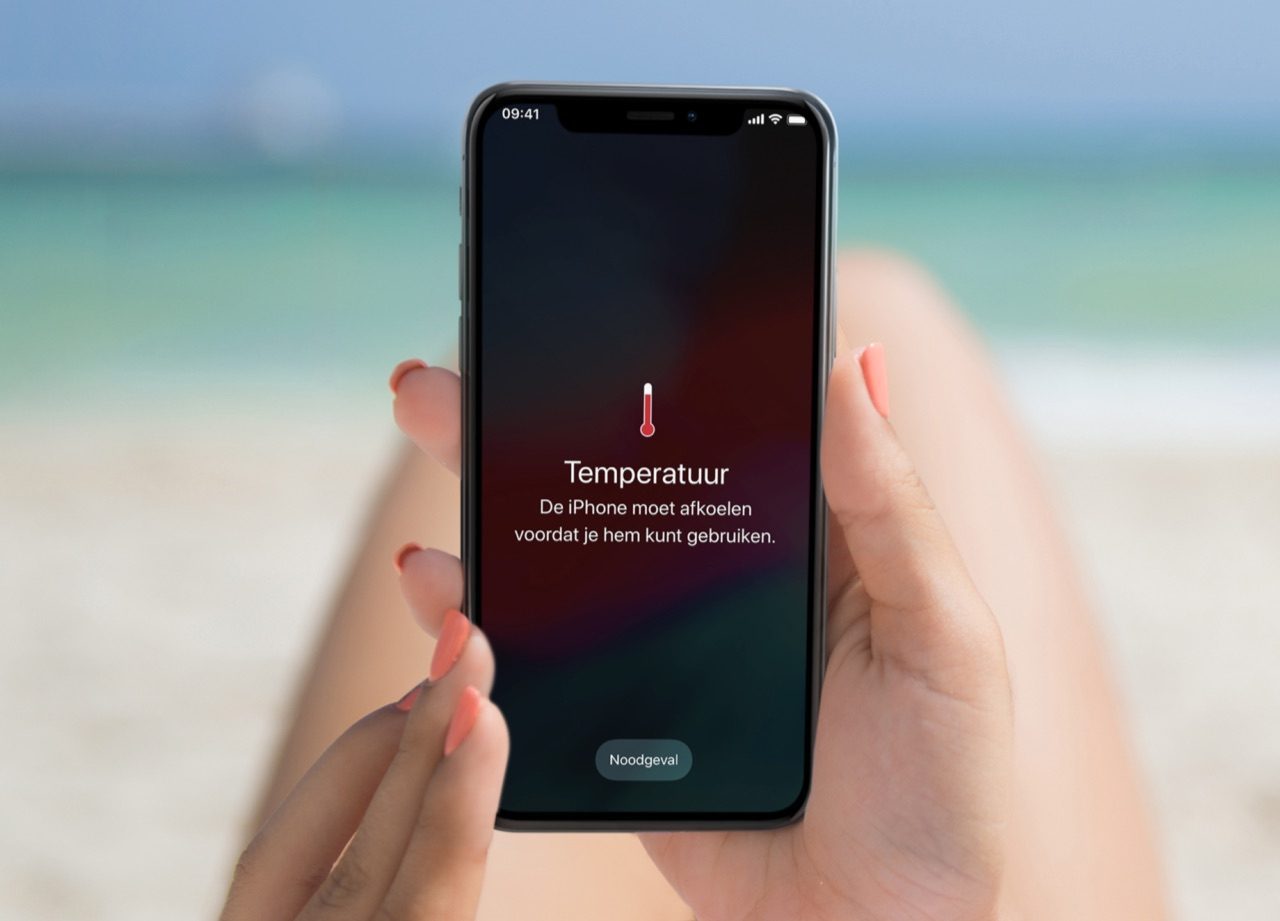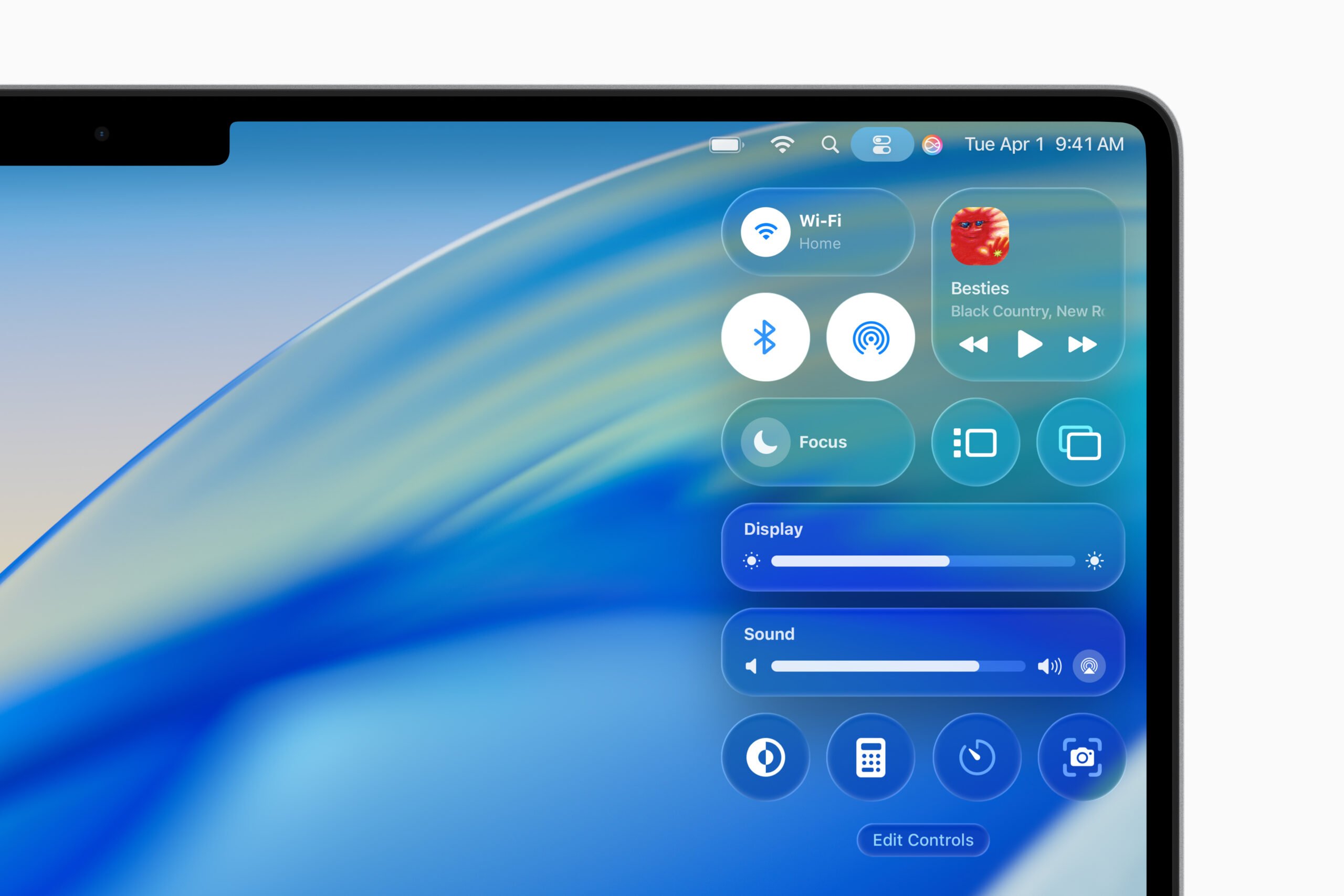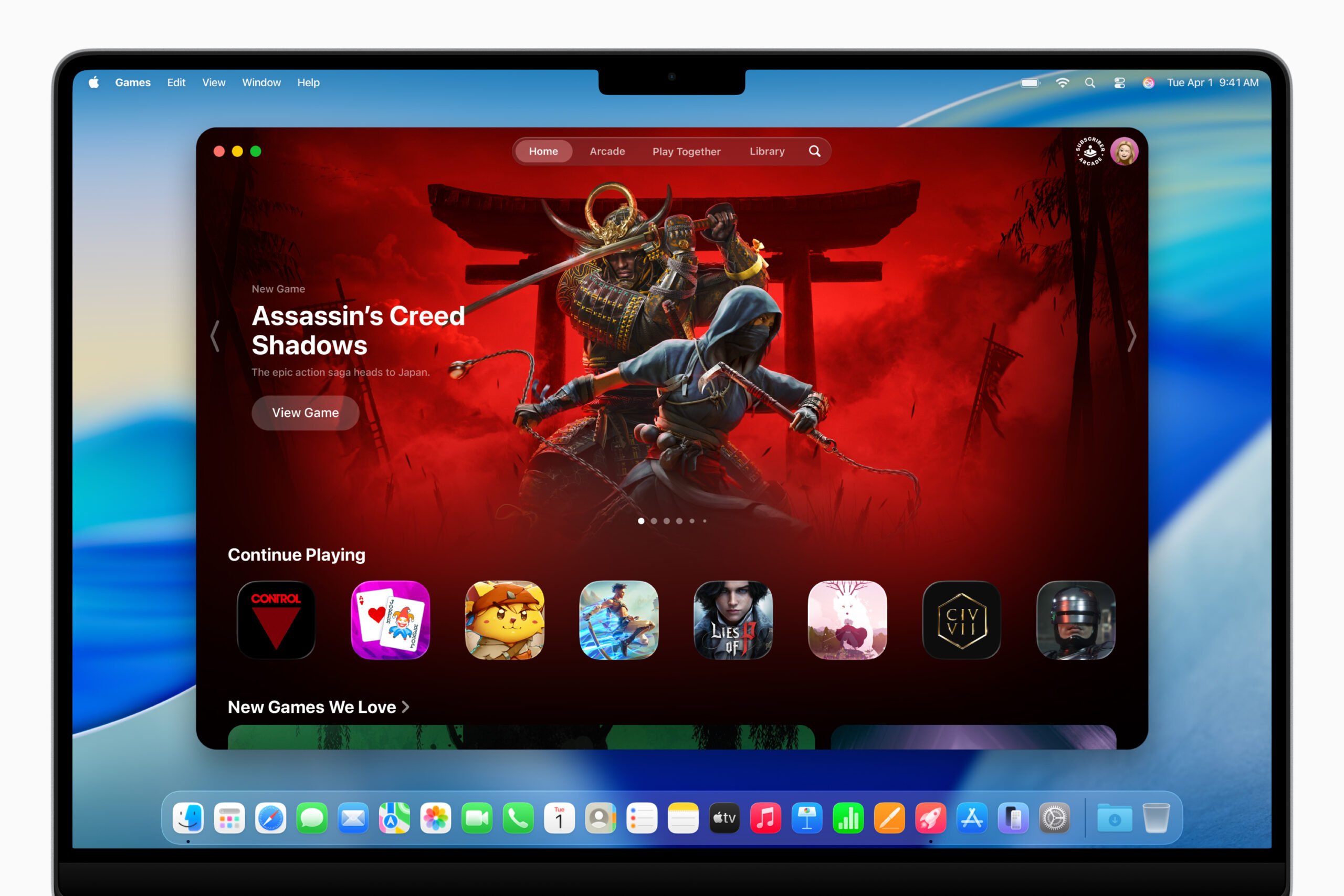Door de temperatuur van je Mac te controleren, kun je voorkomen dat je iMac of MacBook oververhit raakt. Het is niet iets wat je continu hoeft te doen, maar het kan geen kwaad om zo nu en dan eens te checken of de temperatuur binnen de perken blijft. Zeker op hete dagen kan het nodig zijn. Er zijn verschillende methodes, afhankelijk van jouw processor (Intel of Apple Silicon). Check in onze tip welke Mac jij hebt.
- Ideale temperatuur
- Omgevingstemperatuur
- Batterijtemperatuur
- CPU-temperatuur Intel
- CPU-temperatuur Apple Silicon
De ideale temperatuur voor een Mac
Er zijn verschillende temperaturen waar je rekening mee moet houden:
- De omgevingstemperatuur, die tussen 10ºC en 35ºC moet liggen.
- De batterijtemperatuur: tijdens het opladen kan deze plaatselijk erg heet worden.
- De CPU-temperatuur, die veel hoger kan liggen. Apple geeft hiervoor geen richtlijnen, maar antivirus-maker Avast raadt aan om je bij normaal gebruik te richten op een CPU-temperatuur tussen 40ºC en 65ºC. Bij hoge werklast kan het tot wel 85ºC gaan.
Omgevingstemperatuur: tussen de 10ºC en 35ºC
Voordat je gaat meten, is het belangrijk dat je weet wat de juiste temperatuur is voor je Mac. Apple geeft aan dat de omgevingstemperatuur tussen de 10ºC en 35ºC moet liggen. Het is geen drama als het een keer warmer is, maar indien mogelijk raden we aan om je Mac even wat minder intensief te gebruiken als het erg warm is.
Batterijtemperatuur
Tijdens het opladen kan de batterij erg warm worden. Is de MacBook te heet om aan te raken, dan kun je beter even wachten met opladen of je MacBook verplaatsen naar een koelere plek.
De ideale temperatuur van een batterij is afhankelijk van meerdere factoren, maar wij adviseren om je MacBook-batterij niet warmer te laten worden dan 35ºC dus iets minder dan je lichaamswarmte. Een te hoge temperatuur zorgt dat je minder goed kunt opladen en leidt tot een kortere gebruiksduur van je batterij. Bij hoge temperaturen slijt de batterij sneller.
We hebben een aparte tip waarin we beschrijven hoe je kunt voorkomen dat je Mac oververhit raakt en welke maatregelen je kunt nemen om de temperatuur van je Mac te laten dalen.
CPU-temperatuur controleren van een Intel-Mac
De meeste Macs hebben op dit moment nog een processor van Intel. Het makkelijkste wat je kunt doen, is een commando invoeren in de Terminal. Je CPU-temperatuur wordt dan continu doorgegeven. Is je Mac heet, dan is dit een goede manier om bij te houden hoe ver hij al is afgekoeld nadat je maatregelen hebt genomen. Volg deze stappen:
- Open Terminal. Je vindt het in je Apps-map in Finder.
- Voer het volgende commando in:
sudo powermetrics --samplers smc |grep -i "CPU die temperature"en druk op enter. - Voer je beheerderswachtwoord in indien gevraagd en druk op enter.
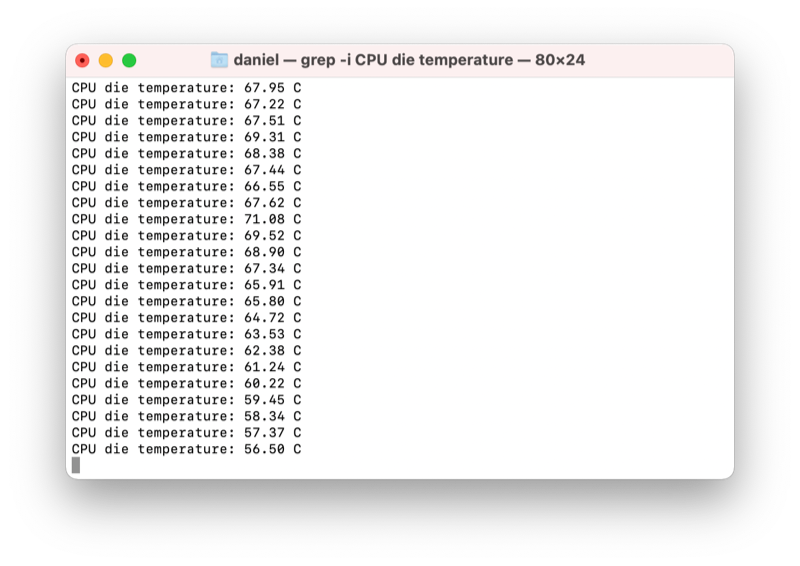
In dit voorbeeld zie je direct het resultaat van het nemen van maatregelen. De MacBook in kwestie werd van een deken verplaatst naar een bureau.
Het is normaal dat je de temperatuur ziet stijgen als je meer met je Mac doet. Ook korte, maar krachtige acties zullen de temperatuur laten stijgen en dat is oké. Je Mac doet immers zijn werk. Het kan wel een probleem zijn als er slecht wordt geventileerd en de Mac allerlei zware taken achter elkaar moet uitvoeren.
Je kunt ook het gratis programma ‘Hot’ op je Mac installeren. Dit kleine programma vind je na het openen in de menubalk en toont altijd de CPU-temperatuur. Klik erop voor meer details, zoals een grafiek van de afgelopen 30 secondes. Hot meet een iets andere CPU-temperatuur dan Terminal, maar het is desalniettemin een prima referentie. Standaard zie je namelijk de gemiddelde CPU-temperatuur van alle onderdelen tezamen.
Je kunt Hot gratis downloaden op de website van ontwikkelaar iMazing.
CPU-temperatuur op Apple Silicon controleren
Heb je een Mac met een Apple Silicon processor, zoals de M1-chip, dan zal het Terminal-commando voor Intel-Macs helaas niet werken. Je kunt wel gebruik maken van ‘Hot’. Naast Intel-Macs ondersteunt dit gratis programma ook Apple Silicon. De app in je menubalk houdt de gemiddelde CPU-temperatuur bij en toont de recente temperatuurgeschiedenis.
Wordt de Mac-temperatuur te hoog om nog goed te kunnen presteren, dan kun je dat ook controleren in Hot. Normaalgesproken moet je Mac op 100% van het vermogen kunnen functioneren, maar als het te heet is, wordt dat omlaag gebracht. Dat doet je Mac om permanente schade aan de interne onderdelen te voorkomen. We verwachten dat dit niet heel snel op een Mac met Apple Silicon zal gebeuren, maar het is goed dat het er is.
Je kunt Hot gratis downloaden op de website van de ontwikkelaar.
Alle mobiele electronica dient onder vastgestelde temperaturen gebruikt te worden. Ook je iPhone vindt het niet prettig als je hem gebruikt wanneer het te heet is. Bekijk onze tip over de oververhitte iPhone om te zien hoe je kunt voorkomen dat het apparaat te heet wordt en wat je moet doen als het toch gebeurt.
Taalfout gezien of andere suggestie hoe we dit artikel kunnen verbeteren? Laat het ons weten!